Другое дело, что обновления Windows не загружаются и не устанавливаются в Windows. Но что вы можете сделать, если Центр обновления Windows или сам Центр обновления Майкрософт не работают, застряли на проверке или открывшаяся страница Центра обновления Windows или Центра обновления Microsoft выходит пустой. Это было распространенной проблемой в Windows Vista и более ранних версиях, но меньше людей видят эту проблему в Windows 10/8/7! Тем не менее, если вы столкнулись с этой проблемой, вы можете попробовать выполнить эти шаги по устранению неполадок, в произвольном порядке. Не забудьте сначала создать точку восстановления системы.

Центр обновления Windows не работает
Если Центр обновления Windows не работает, сделайте следующее:
1. Первое, что нужно сделать, это проверить, установили ли вы какое-либо новое программное обеспечение, и, если это так, попытаться восстановить работоспособность вашего компьютера.
2. Очистите папку временных файлов, папку с файлами cookie и папку временных файлов Интернета, перезагрузите компьютер и повторите попытку. Лучшая и простая в использовании встроенная утилита очистки диска.
3. Очистите папку распространения программного обеспечения . Запустите командную строку от имени администратора. В поле CMD, которое появляется на экране компьютера, введите следующие строки текста, по одной за раз, и нажмите Enter.
net stop wuauservстоповые биты сети
Теперь перейдите в папку C: Windows SoftwareDistribution и удалите все файлы и папки внутри.
Если файлы используются, перезагрузите устройство. После перезагрузки снова запустите приведенные выше команды. Кстати, ваше приложение для Магазина Windows должно быть закрыто, поэтому не запускайте его.
Теперь вы сможете удалить файлы из указанной папки Распространение программного обеспечения . Теперь в окнах командной строки введите следующие команды по одной и нажмите Enter:
net start wuauservчистые стартовые биты
Перезагружать. Если вы используете Центр обновления Windows, попробуйте использовать Центр обновлений Microsoft или наоборот.
4. Запустите проверку системных файлов. Если будут обнаружены какие-либо поврежденные системные файлы, они будут перезагружены при перезагрузке.
5. Если Центр обновления Windows не работает, попробуйте следующее:
Откройте Internet Explorer> «Сервис»> «Свойства обозревателя»> «Безопасность»> нажмите значок «Надежные сайты»> нажмите «Сайты»> снимите флажок «Требовать проверку сервера».
Затем добавьте следующие сайты:
- Http: //*.windowsupdate.microsoft.com
- Http: //*.windowsupdate.com
- http://update.microsoft.com/microsoftupdate/v6/default.aspx
Нажмите Закрыть> Применить> ОК. Известно, что в некоторых случаях это помогает подлинной проверенной Windows, но не всегда.
6. Убедитесь также, что у вас установлена последняя версия агента Центра обновления Windows.
7. Попробуйте перерегистрировать следующие библиотеки по отдельности. Посмотрите, как зарегистрировать и отменить регистрацию DLL, если вы не уверены, как это сделать.
- wuapi.dll
- Wuaueng.dll
- wups.dll
- Wups2.dll
- wuwebv.dll
- wucltux.dll
- wudriver.dll
Или откройте Блокнот. Скопируйте и вставьте в него следующие командные строки и сохраните файл с расширением .bat или .cmd.
regsvr32/s wuapi.dllregsvr32/s wuaueng.dllregsvr32/s wups.dllregsvr32/s wups2.dllregsvr32/s wuwebv.dllregsvr32/s wucltux.dllregsvr32/s wudriver.dll
Дважды щелкните значок файла .bat или .cmd; откроется командное окно. Запустите команды, а затем закройте. Перезагрузитесь и посмотрите, работает ли Windows Update нормально.
8. Откройте IE> Сервис> Свойства обозревателя> Дополнительно> Параметры безопасности> Убедитесь, что установлены два флажка «Включить SSL 2» или «Включить SSL 3».
9. Запишите свой код ошибки и посетите этот превосходный ресурс Microsoft: Поддержка Центра обновления Windows: Коды ошибок. Ищите решение против вашего кода ошибки. Если при загрузке обновлений вы получаете сообщение об ошибке Центра обновления Windows 80246008, вам может потребоваться изменить параметры фоновой интеллектуальной службы передачи (BITS) или журнала событий Windows, а затем перезапустить каждую службу. Перейдите по ссылке, чтобы увидеть полный основной список кодов ошибок обновления Windows.
10. Если вы восстанавливаетесь после атаки вредоносного ПО, вы также можете посмотреть файл Hosts. Некоторые вредоносные программы могут изменять файл хоста для управления разрешением имен DNS. Удалите ВСЕ записи для Центра обновления Windows и Центра обновления Microsoft из файла Hosts, расположенного по адресу C Windows system32 drivers etc hosts.
11. Используйте наш инструмент Fix WU и посмотрите, поможет ли он. Он перерегистрирует все файлы dll, ocx и ax, необходимые для правильного функционирования Центра обновления Windows.
12. Используйте средство устранения неполадок Центра обновления Windows от Microsoft. Сбрасывает настройки обновлений Windows до значений по умолчанию.
Вы можете удалить любые строки, содержащие записи для Центра обновления Windows или Центра обновления Майкрософт, ИЛИ вы можете просто поставить знак номера # перед или перед любой строкой, содержащей «microsoft» и «update».HostsMan – это бесплатная бесплатная утилита, которая поможет вам управлять файлом hosts.
Страница обновления Windows пуста
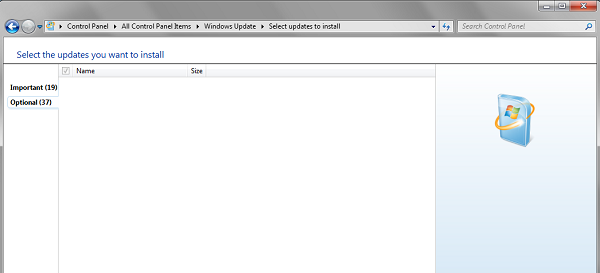
Если при открытии Центра обновления Windows из панели управления вы увидите пустую белую страницу, возможно, вы захотите перерегистрировать следующие файлы DLL. Это было известно, чтобы работать. Откройте Запуск от имени администратора, введите следующее, одно за другим, и нажмите Enter.
regsvr32 jscriptregsvr32 vbscriptregsvr32/i mshtml
Надеюсь, это поможет!
Как мы упоминали ранее, вы можете захотеть увидеть этот пост, если обновления Windows не удастся загрузить или установить.
Пост 2008 года, портированный с WinVistaClub, обновленный и размещенный здесь.
Эта статья о том, что делать, если включить или отключить функции Windows, может также заинтересовать некоторых из вас.







